La composition de la page principale de Chapô
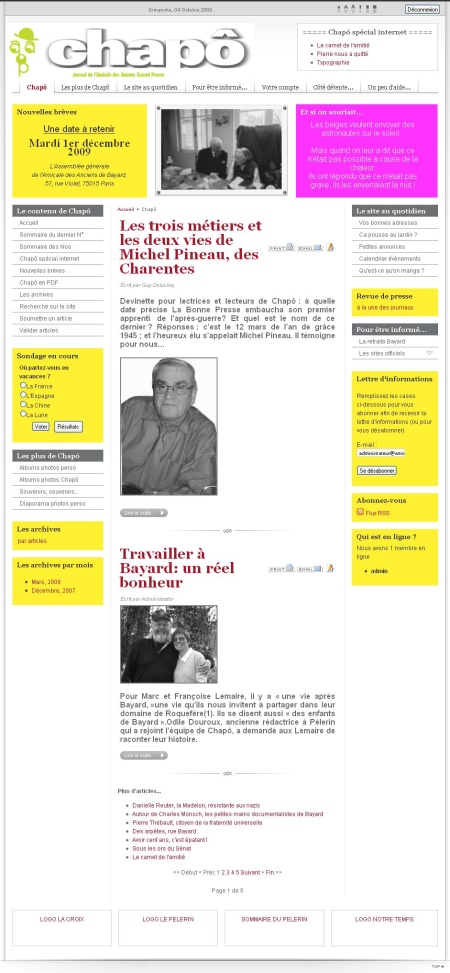 La page en photo à gauche est le principal écran, il se décompose de haut en bas et de gauche à droite :
La page en photo à gauche est le principal écran, il se décompose de haut en bas et de gauche à droite :* Sur fond grisé :
- Date
- Possibilité de grossir le caractère (à voir ?) et élargir la page
- Pouvoir vous déconnecter
- Le logo de Chapô
- Un encadré présentant les 3 plus récents articles "Chapô spécial internet".
.
* La barre horizontale des possibilités du site, menu avec sous-menus.
* Si besoin : Un cadre qui peut permettre d'afficher une nouvelle importante à un moment donné.
* 3 pavés :
- Un sur fond jaune qui annonce des nouvelles brèves à retenir (déroulant), vous pouvez cliquez sur une nouvelle pour avoir plus d'informations.
- Un encadré avec un diaporama de photos, quand vous cliquez sur une de celles-ci, soit la photo s'agrandit, soit l'article lié à cette photo s'affiche
- Un sur fond violine, le principe de ce pavé est d'essayer de vous faire sourire, vous pouvez là aussi cliquez sur chaque dessin ou histoire.
Ces 3 modules défilent automatiquement toutes les x secondes pour afficher une autre brève, photo, etc.
* En dessous, colonne de gauche :
- Sommaire identique au menu horizontal "Chapô" plus rapidement accessible.
- Le sondage du moment.
- La copie du sommaire "Les plus de Chapô".
- Les archives (recherches).
- Les archives (classées par mois).
* Partie centrale, les articles suivant un ordre défini, si l'article n'est pas entier, vous verrez l'indication "Lire la suite...", en cliquant sur cette indication, l'article s'affichera en entier dans une page à part. En règle générale, 3 articles sont affichés, les autres articles s'affichent en liste à la fin, vous pouvez les afficher soit en cliquant dessus, soit en vous déplacant dans l'affichage des pages suivantes (ou précédentes).
* Partie droite :
- Un sommaire "Le site au quotidien".
- Sur fond jaune : la revue de presse des médias.
- Une partie du sommaire "Pour être informé...".
- La possibilité de s'inscrire à une lettre d'information
- La possibilité de s'abonner à un flux RSS, c'est-à-dire dès qu'un article change dans la base, l'abonné a l'information sur son ordinateur.
- Connaître le nombre de connectés ainsi que le nom des utilisateurs en ligne.
* En bas de la page, 4 cases qui permettent en cliquant dessus de faire un lien avec d'autres sites, de Bayard ou autres... Actuellement La Croix - Pèlerin - Notre Temps - Bayard.
.
.
Les menus
Chaque menu ou sous-menu affiche des écrans différents.
Le descriptif ci-dessous explique de manière simple les possibilités de chaque ligne, ces descriptions s'étofferont au fur et à mesure.
Le titre en gras italique (corps 18) indique le titre du menu.
Le sous-titre en gras (corps 12), premier renfoncement, indique la ligne de menu.
Si cette ligne possède elle-même des sous-menus, vous trouverez, à la suite, des lignes en gras (corps 12), avec un deuxième renfoncement, qui indiquent les différentes possibilités.
La ligne en vert, deuxième renfoncement (ou troisième), vous indique l'action d'avoir cliquer sur la ligne précédente.
L'explication, en noir corps 12, indique l'action du "cliquage".
Les textes en rouge sont des commentaires (plus ou moins importants).
Chapô
Accueil
Sommaire du dernier N°
En cliquant sur cette ligne, un écran vous proposera :
La liste des articles parus dans ce numéro
En cliquant sur une ligne, l'article sélectionné s'affichera
Un article
Sommaire des Nos
En cliquant sur cette ligne, un écran vous proposera :
La liste des numéros et des catégories « Chapô » avec le nombre d'articles accessibles
En cliquant sur une ligne, le numéro ou la catégorie sélectionné s'affichera
La liste des articles parus (ou de la catégorie) de ce numéro
En cliquant sur une ligne, l'article sélectionné s'affichera
Un article
Chapô spécial internet
En cliquant sur cette ligne, un écran vous proposera :
La liste des articles parus dans cette rubrique
(articles qui n'ont pas pu paraître dans la revue)
En cliquant sur une ligne, l'article sélectionné s'affichera
Un article
Nouvelles brèves
En cliquant sur cette ligne, un écran vous proposera :
La liste des nouvelles
(liste consultable des nouvelles se déroulant dans le pavé jaune à gauche sous le logo)
En cliquant sur une ligne, la nouvelle sélectionnée s'affichera
La nouvelle
Chapô en PDF
En cliquant sur cette ligne, un écran vous proposera :
La liste des Nos de Chapô en PDF
En cliquant sur une ligne, le fichier PDF sélectionné s'affichera
Le numéro en PDF
(vraisemblablement ouverture du fichier avec Adobe Acrobat, attention au temps d'ouverture)
Les archives
En cliquant sur cette ligne, la liste des archives s'affichera
Liste des articles archivés (avec possibilité de filtre)
En cliquant sur une ligne, l'article sélectionné s'affichera
Un article archivé
Recherche sur le site
En cliquant sur cette ligne, un écran de recherche s'affichera et suivant votre votre demande s'affichera
La liste des articles (ou autres) possédant vos critères de recherches
En cliquant sur une ligne, l'article sélectionné s'affichera
Un article
Soumettre un article (seulement pour les auteurs)
Les plus de Chapô
Albums photos perso
En cliquant sur cette ligne, un écran vous proposera :
La liste de tous les utilisateurs du site
En cliquant sur un nom, un écran vous affichera
Un affichage de ses photos en miniature que vous pouvez consulter et agrandir en cliquant dessus, vous pouvez les faire défiler en cliquant en bas à droite de la photo sur « Previous » (précédent), « Next » (suivant), puis « Close » pour fermer les agrandissements
(attention tous les utilisateurs n'auront pas créé un album, dans ce cas vous verrez apparaître un triangle, avec fond jaune, point d'exclamation et message en anglais, ne vous inquiétez pas, cela signifie qu'aucune photo ne se trouve chez cet utilisateur)
Albums photos Chapô
En cliquant sur cette ligne, un écran vous proposera :
Photos page d'accueil
Numéro 47
Numéro 48
Numéro (etc...)
En cliquant sur une ligne, l'écran s'affichera
Sous le titre, l'affichage d'un diaporama des photos contenues dans ce numéro ou cette rubrique et en dessous l'affichage en miniature grisé des photos qui défileront, vous pouvez cliquer directement sur une miniature pour l'afficher en premier.
Souvenirs, souvenirs.
En cliquant sur cette ligne, un écran vous affichera
Un affichage de photos « Souvenirs » en miniature que chaque utilisateur a pu nous transmettre et que vous pouvez consulter et agrandir en cliquant dessus, vous pouvez ensuite les faire défiler en cliquant en bas à droite de la photo sur « Previous » (précédent), « Next » (suivant), puis « Close » pour fermer les agrandissements.
Diaporama souvenirs
En cliquant sur cette ligne, l'écran s'affichera
Sous le titre, l'affichage d'un diaporama des photos « Souvenirs » des utilisateurs et en dessous l'affichage en miniature grisé de ces photos qui vont défiler, vous pouvez cliquer directement sur une miniature pour l'afficher en premier.
Les sondages
Sondage en cours
En cliquant sur cette ligne, un écran vous affichera
Le sondage en cours, vous pouvez voter ou consulter les résultats
Résultats (camembert)
En cliquant sur cette ligne, un écran vous affichera
Les résultats (format camembert) de tous les sondages
Résultats (barres)
En cliquant sur cette ligne, un écran vous affichera
Les résultats (format barres) de tous les sondages
.
Le site au quotidien
Vos bonnes adresses
(Module à venir)
Ça pousse au jardin ?
(Module à venir)
Petites annonces
(Module à venir)
Calendrier événements
(Module à venir)
Qu'est-ce qu'on mange ?
En cliquant sur cette ligne, un écran vous affichera
La liste des recettes classées par genre avec le nom de celles-ci
En cliquant sur un nom de recette, celle-ci s'affichera
La photo de la recette
(Module à revoir et à compléter)
Pour être informé...
Les infos de La Croix
En cliquant sur cette ligne, un écran vous affichera
L'actualité de la une de La Croix
Revue de presse
En cliquant sur cette ligne, un écran vous affichera
La liste des principaux médias d'informations
En cliquant sur une ligne, vous aurez à l'écran
La une du média sélectionné
Les sites des médias
En cliquant sur cette ligne, un écran vous affichera
La liste des principaux médias d'informations
En cliquant sur une ligne, vous aurez à l'écran
Le site du média
La retraite Bayard
(Module à venir)
Les sites officiels
Arrco
Eh oui !.. les impôts
Malakoff-Médéric
En cliquant sur une des lignes, vous accéderez directement
Sur le site officiel de votre sélection
Votre compte
Vos coordonnées
En cliquant sur cette ligne, un écran vous affichera
Le détail de vos coordonnées :
"Nom de l'utilisateur" (attention, non modifiable)
"Votre nom" : « Nom Prénom »
(d'abord le nom puis le prénom pour effectuer un classement alphabétique correct, utilisez les nom et prénom sous lesquels vos anciens collègues vous connaissaient, si possible identique au nom d'utilisateur, ne mettez pas de surnom)
"E-mail"
(votre Email valide pour vous transmettre des informations si nécessaire)
"Mot de passe"
(non affiché par défaut par sécurité, vous pouvez le modifier si besoin)
"Vérification du mot de passe"
(non affiché par défaut par sécurité, vous devrez le retaper pour vérification si l'avez modifié dans la case précédente)
Courrier à un utilisateur
En cliquant sur cette ligne, un écran vous affichera
La liste des membres de l'Amicale (avec recherche si besoin)
En cliquant sur un utilisateur, un écran affichera
Un menu ne possédant qu'une ligne « Envoyer un message.... »
En cliquant qur cette ligne, un écran s'affichera qui vous permettra :
Envoyer un email : saisissez l'objet ainsi que votre message et cliquez sur « Envoyer un message... »
Abonnement flux RSS
En cliquant sur cette ligne, un écran vous affichera
La possibilité d'avoir dans votre barre de menu la liste des articles nouvellement parus sur le site sans même ouvrir celui-ci.
.Lettres d'informations
En cliquant sur cette ligne, vous aurez :
Un écran permettant de vous abonner, désabonner ou consulter les lettres d'informations
(Attention, même si vous n'êtes pas abonné, vous pouvez recevoir des messages courts d'informations sur le site, c'est pour cela qu'il est impératif que votre adresse email dans « Vos coordonnées » soit valide)
Bulletin cotisation
En cliquant sur cette ligne, un écran vous affichera
Le bulletin de cotisation annuelle à imprimer et à joindre avec votre règlement
Transférez vos souvenirs
Vous voulez partager vos souvenirs de Bayard
En cliquant sur cette ligne, un écran s'affichera
Avec la procédure à suivre pour transférer vos photos "souvenirs"
Avant de transférez les photos, suivez les conseils de réduction de taille de vos photos (voir ci-dessous)
Envoyez des photos
Vous voulez partager quelques photos personnelles
En cliquant sur cette ligne, un écran s'affichera
La liste de vos transferts (éléments déjà transférés)
Telechargez (Détail et descriptif à venir)
Petite aide (A venir)
Avant de transférez les photos, suivez les conseils de réduction de taille de vos photos (voir ci-dessous)
.
Côté détente...
Et si on souriait...
En cliquant sur cette ligne, un écran vous affichera
La liste des articles de la rubrique
La liste des articles de la rubrique
.
Un peu d'aide...
Mode d'emploi du site
En cliquant sur cette ligne, un écran vous affichera
Le mode d'emploi utilisateur
.
Mode d'emploi éditeur
Liste des contacts utiles
En cliquant sur cette ligne, un écran vous affichera
La liste des contacts à qui vous pouvez envoyer un email
Questions... Réponses
Des renseignements ?
Partagez vos idées...
En cas d'anomalie...
Petite aide informatique
Petits détails pour mieux utiliser votre site :
.
Petites remarques :
Vous allez peut-être être étonné de voir des mots orthographiés sans accents, c'est malheureusement volontaire, car certaines commandes sont d'origines anglaises et la saisie des accents s'affiche de manière très bizarre à l'écran, il est donc préférable d'avoir la lettre non accentuée (j'espère que cette petite anomalie disparaîtra d'ici quelques mois). Merci de votre compréhension.
..
.
En passant la souris sur une photo, si votre curseur se transforme en [+], vous pouvez cliquer sur la photo qui s'agrandira, le curseur se transformera en [-], il suffira de recliquer sur la photo pour revenir à l'affichage précédent.
.
.
Réduire la taille de vos photos avant de les transférer sur le site :
Réduire la taille de vos photos avant de les transférer sur le site :
Si vous avez déjà utilisé un logiciel pour redimensionner vos photos, dans ce cas voici les caractéristiques à appliquer :
photos en portrait, hauteur 900 pixels, peu importe la largeur, la photo doit rester en proportion
photos en paysage, 900 pixels en largeur, peu importe la hauteur, la photo doit rester en proportion
Si vous n'avez jamais utilisé un logiciel pour redimensionner vos photos (et que cela vous paraît incompréhensible), dans ce cas allez dans petite aide informatique, affichez la procédure « Redimensionner des photos »
.
.
Quand vous trouverez dans un article, dans un encadré ou dans un quelconque emplacement du site cette icône, en cliquant dessus, vous afficherez ou agrandirez les textes, photos, dessins qui se trouveront à côté.
.
ATTENTION : Vous serez déconnecté automatiquement du site au bout d'une heure d'inactivité, il vous suffira de ressaisir vos identifiants et mot de passe à la demande de l'ordinateur.
